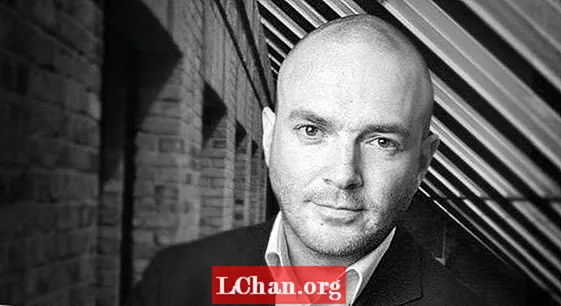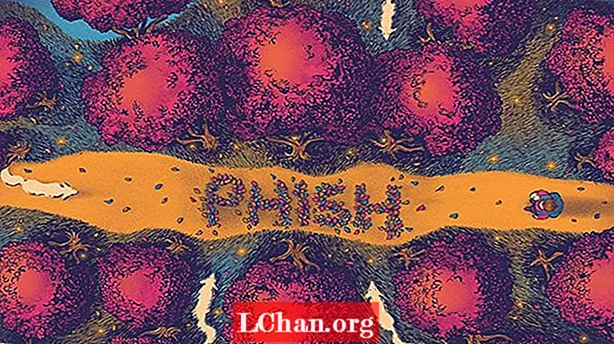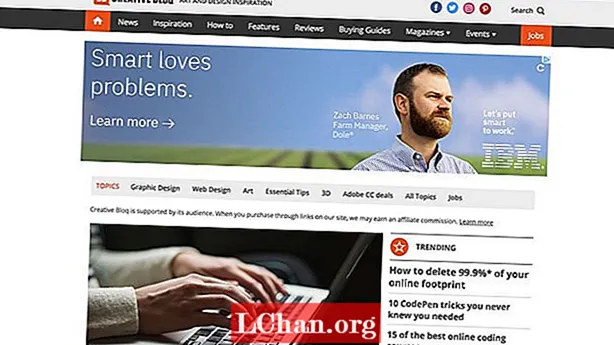
Obsah
- Ako vypnúť webové upozornenia v prehliadači Google Chrome
- Vypnutie webových upozornení vo Firefoxe (PC, Mac, Android)
- Vypnutie webových upozornení v Microsoft Edge (PC)
- Vypnutie webových upozornení v prehliadači Safari (Mac)

Ak ste bežným používateľom webu, nepochybne sa vám v pravom hornom rohu obrazovky zobrazia oznámenia z webov, ktoré pravidelne navštevujete. Každý web musí požiadať o povolenie na ich odoslanie, ale to, že ste stlačili raz tlačidlo „Povoliť“, ešte neznamená, že to tak musí byť. Ak si to niekedy rozmyslíte, môžete webové upozornenia kedykoľvek vypnúť alebo zastaviť.
Aj keď sú push notifikácie od Creative Bloq skvelým spôsobom, ako udržať prehľad o najnovších správach a trendoch v dizajnérskom priemysle, uvedomujeme si a chápeme, že ich možno nebudete chcieť dostávať. Preto sme zostavili tento článok, ktorý vám pomôže deaktivovať upozornenia v prehliadačoch Google Chrome, Firefox, Microsoft Edge a Safari, kedykoľvek budete chcieť.
Poznámka: iPhone a iPad automaticky bránia webovým upozorneniam, takže ktokoľvek s prenosným zariadením Apple sa nemusí obávať ich deaktivácie.
Ako vypnúť webové upozornenia v prehliadači Google Chrome
Otvorte vo svojom zariadení Google Chrome a postupujte podľa nasledujúcich pokynov: a prejdite na kartu „Nastavenia“, ktorá sa nachádza v rozbaľovacej ponuke po kliknutí na tri zvislé bodky v pravom hornom rohu samotného prehliadača. Posuňte sa nadol na položku „Pokročilé“ a otvorte sekciu „Nastavenia obsahu“ v časti „Ochrana osobných údajov a zabezpečenie“.
- Otvorte „Nastavenia“ (nájdete ho cez tri zvislé bodky v pravom hornom rohu prehliadača)
- Posuňte sa nadol na možnosť „Pokročilé“
- V sekcii „Ochrana osobných údajov“ otvorte sekciu „Nastavenia obsahu“.

Na tomto mieste nájdete kartu Upozornenia, ktorá po kliknutí odhalí všetky weby, ktorým ste povolili alebo zablokovali možnosť zasielať vám webové upozornenia.
Ak chcete web zablokovať, jednoducho kliknite na tri zvislé bodky vedľa jeho názvu v sekcii „Povoliť“ a stlačte Blokovať. Výber možnosti Odstrániť bude znamenať, že sa vás dotknutá webová stránka bude môcť opýtať, či chcete pri ďalšej návšteve znova aktivovať webové upozornenia, na čo treba pamätať.
A ak ich chcete znova zapnúť? Postupujte podľa rovnakých krokov uvedených vyššie, ale namiesto stlačenia tlačidla Blokovať kliknite na položku Povoliť
Všetky zmeny nastavení sa použijú vo vašom účte Chrome, takže sa nemusíte starať o aktualizáciu jednotlivých zariadení (pokiaľ pre každé používate rovnaké prihlásenie do prehliadača).
Vypnutie webových upozornení vo Firefoxe (PC, Mac, Android)
Ak je váš prehliadač Firefox a používate Mac alebo PC, najjednoduchší spôsob, ako vypnúť upozornenia, je zadanie o: preferencie # súkromie priamo do poľa URL v hornej časti prehliadača.

Potom postupujte podľa týchto krokov:
- Posuňte sa nadol na položku Povolenia.
- Potom vyberte možnosť „Upozornenia“ a kliknite na položku „Nastavenia“.
- Odtiaľto môžete upraviť, na ktorých weboch môžete povoliť alebo zablokovať zasielanie vyskakovacích okien v prehliadači, a potom klepnúť na položku Uložiť nastavenia v dolnej časti.
Prehliadač Firefox v telefóne vyžaduje smerovanie priamo na web, na ktorý chcete zastaviť upozornenia. Nájdite visací zámok v ľavom hornom rohu, kliknite naň a zobrazí sa položka „Upraviť nastavenia stránok“. Stlačte toto a zobrazí sa vám možnosť „Upozornenia“ so začiarkavacím políčkom na pravej strane. Kliknite na tlačidlo „Vymazať“ v dolnej časti tohto okna a odber budete zrušený.
Vypnutie webových upozornení v Microsoft Edge (PC)
Ak ste používateľom Microsoft Edge, musíte do časti Over Edge (hlavné menu) vstúpiť cez tri vodorovné bodky v pravom hornom rohu. Nájdete tu možnosť nazvanú „Nastavenia“ a potom „Zobraziť rozšírené nastavenia“, ktorá má možnosť „Upozornenia“.
Tu musíte kliknúť na „Povolenia webových stránok“, aby ste určili, čo ktorá stránka môže robiť s vašim prehliadačom Microsoft Edge, vrátane zrušenia odberu webových upozornení.
Vypnutie webových upozornení v prehliadači Safari (Mac)
Safari je opäť trochu iné. V tomto prehliadači musíte začať otvorením predvolieb prehliadača Safari a nájdením možnosti „Webové stránky“ v hornej časti obrazovky. Kliknite na túto ikonu a v zozname naľavo nájdete položku „Upozornenia“. Tu nájdete všetky weby, ktoré ste prihlásili na odber. V rozbaľovacej ponuke vedľa každého môžete skontrolovať možnosť Povoliť alebo Zakázať.